
Este 2015 și puteți trece de fapt prin viață fără a vă conecta vreodată fizic telefonul la computer. (Am făcut-o. E minunat. Ar trebui să o încercați cândva.) Dar pentru unii oameni este încă calea de parcurs. Ei doar avea să se conecteze din când în când. Alții dintre noi? Suntem cu toții nor, iubito.
Deci, acesta este pentru dvs. sincronizatoare acolo. Următoarele sunt modalitățile prin care vă recomandăm să vă mutați fișierele din Android în Windows 10. Și înapoi din nou. La naiba, mișcă-i înainte și înapoi toată ziua. Nu contează pentru noi. Sincronizați, mișcați, orice vă pluteste barca. Ideea este că este la fel de ușor ca oricând în Windows 10. (Și, în anumite privințe, este chiar mai bine.)
Hai să aruncăm o privire.
CITIȚI: Cum se sincronizează fișierele cu Android în Windows 10
Explorator de fișiere

O.K. Dacă chiar o faci avea să vă conectați - indiferent dacă este vorba de o minte sau doar pentru a muta unele fotografii sau videoclipuri sau orice altceva - acesta este probabil cel mai simplu mod de a face acest lucru. Luați un cablu microUSB - sau, dacă sunteți cu adevărat norocos, un cablu USB de tip C, probabil - și conectați-vă. În Windows 10 veți experimenta bucuria relativă care este Windows 10 Phone Companion, care
am detaliat deja aici. În cea mai mare parte, este doar acolo pentru a vă ajuta să instalați unele dintre aplicațiile Microsoft pe telefonul dvs. Android. (Și pentru a fi corect nu este prea spammy în legătură cu asta.)Verizon oferă Pixel 4a la doar 10 USD / lună pe noile linii nelimitate
Dar într-adevăr tot ce trebuie să faceți este să treceți la venerabilul File Explorer. Acesta va fi cel mai simplu mod de a vedea stocarea accesibilă pe telefon. Accesați secțiunea „Acest computer”, apoi căutați telefonul. Tu ar putea trebuie să schimbați conexiunea USB de pe telefonul dvs. pentru a permite Windows să vadă înăuntru - căutați „MTP” sau „Transfer computer” sau o altă verbă, poate varia puțin în funcție de ceea ce sunteți folosind. După aceea, puteți face clic pe structura fișierului ca înainte
Ideea este că nimic nu s-a schimbat cu adevărat aici.
OneDrive
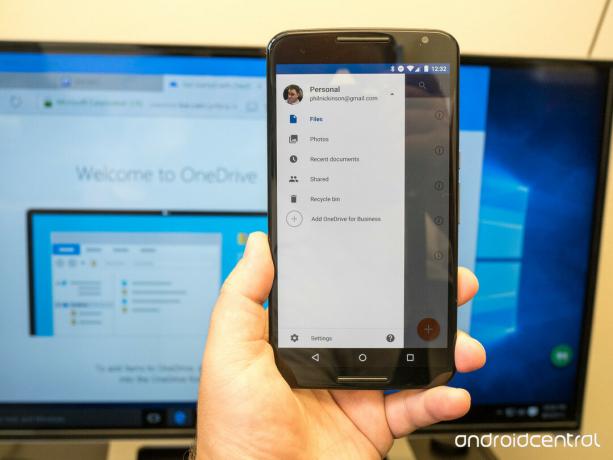
OneDrive este serviciul Microsoft de stocare în cloud. (Think Dropbox sau Google Drive.) Și a devenit foarte bun de-a lungul anilor. De fapt, atât de bine, încât unii producători de Android încep să îl includă în mod implicit pe telefoanele lor, pe lângă instrumentele de birou Google.
Și OneDrive a devenit mult mai simplu de utilizat. Doar conectați-vă și veți avea acces la toate lucrurile dvs., oriunde.
Și, ca și alte servicii de fișiere bazate pe cloud, veți ajunge cu un spațiu bun de stocare gratuit. Cincisprezece gigaocteți sunt standard și există promoții care vă pot oferi și mai mult spațiu. (Trimiteți un prieten și obțineți încă 500 MB.) Și există și planuri plătite, desigur. Doar 1,99 USD pe lună vă oferă 100 GB spațiu. Dacă câștigi 6,99 USD pe lună, primești un terabyte complet de spațiu, plus Office 365 aruncat pentru o măsură bună.
Mai multe informații la Microsoft OneDrive
Dropbox
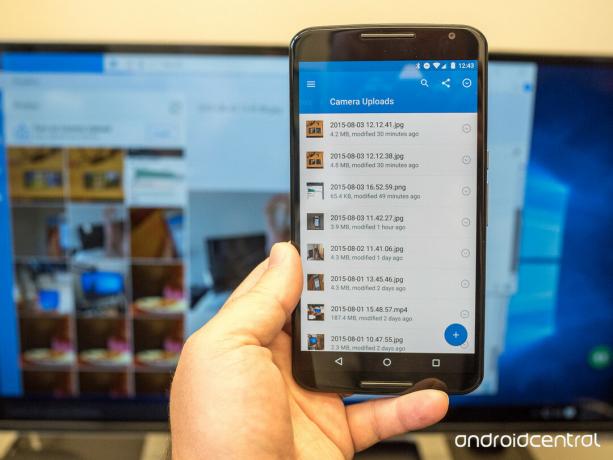
Dropbox este acel vechi favorit greu de renunțat. Și vestea bună este că are o aplicație minunată pentru Windows 10 care se uită în spațiul de stocare în cloud și vă permite să decideți ce să faceți cu lucrurile de acolo. Componenta Windows 10 are și încărcare automată a camerei (care va fi foarte utilă pe frontul mobil).
Și, desigur, funcționează foarte bine cu Android.
Dropbox începe cu doar 2 GB spațiu de stocare și primești 1 TB spațiu pentru 9,99 USD pe lună. Deci, OneDrive câștigă cu siguranță la prețuri. Dar Dropbox are și multe oportunități de stocare suplimentară gratuită.
Mai multe informații la Dropbox
Cortana

Serviciul de asistent vocal Microsoft nu este încă pregătit pentru consumul public, dar dacă încercați Cortana Beta chiar acum veți găsi că funcționează cu aceleași surse de date ca Windows 10 Cortana. Aceasta înseamnă că puteți face toate lucrurile excepționale, cum ar fi întrebați-l pe Cortana care a câștigat jocul aseară și care este vremea în Alaska, dar puteți cere, de asemenea, lui Cortana să salveze lucrurile în calendarul dvs. și să sincronizeze informațiile respective între dispozitive prin intermediul Microsoft cont.
Notebook-ul Cortana este locul în care sincronizarea între Windows 10 și Android este de fapt utilă. Google Now poate face tot ce Cortana poate face atunci când vine vorba de comenzi unice, dar personalizarea Cortana înseamnă că obțineți rezultate la întrebări bazate pe restricții și instrucțiuni introduse manual. Tot ceea ce puneți în notebook-ul Cortana pe Windows 10 va fi utilizat în versiunea Android a aplicației, deci dacă aveți configurat Cortana la livrați informații despre stoc sau ați dezactivat mesajele de la toată lumea, dar cercul dvs. interior, aceste opțiuni vor fi disponibile imediat pentru dvs.
Nu este clar încă cât de asemănător va fi Cortana pe Android cu Cortana pe Windows Phone, dar probabil Microsoft va încerca să facă experiența cât mai similară. Cine știe, până când aplicația va fi disponibilă publicului, s-ar putea să puteți spune „Hei Cortana” din ecranul de pornire și să răspundeți efectiv serviciului.
Mai multe despre Cortana la Windows Central
Google Drive
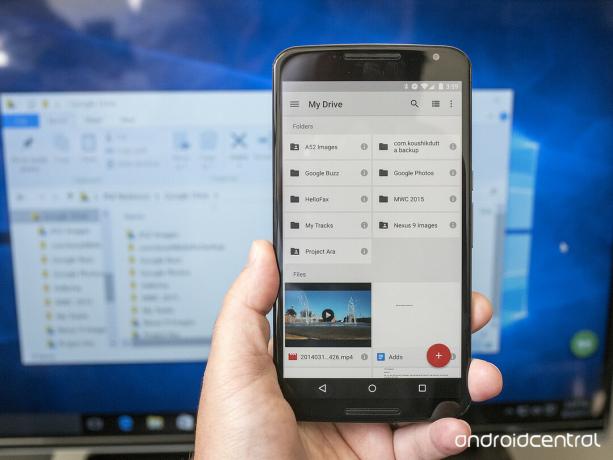
Microsoft și Google au avut o relație unilaterală în ultimii ani. Microsoft a adus cele mai bune aplicații și servicii pe Android - OneDrive, OneNote, Office și în curând Cortana. Dar Google a ignorat cu totul Microsoft.
Totuși, există încă funcționalități de bază Google Drive. O descărcare rapidă va adăuga Google Drive în structura fișierului și va sincroniza lucrurile, la fel ca OneDrive. Nu există nici o interfață futuristă fantezistă sau altceva. Doar foldere și fișiere.
Nu este frumos, dar funcționează.
Mai multe la Google Drive
